这篇教程是向PHP中文网的朋友介绍PS利用图案结合背景图片制作出特别的效果方法,教程制作出来的效果还是挺特别的,推荐到PHP中文网,喜欢的朋友一起来学习吧
在photoshop的软件中,当我们用不同大小的画布来绘制不同的图案后,都是可以把它再进一步应用在制作好的效果中,有的是可以直接把它添加渐变制作出各种各样的背景,当然除了这种方法之外,还可以把它与图片相结合来制作出不同的背景效果,下面小编介绍PS利用图案结合背景图片制作出特别的效果方法,一起来看看吧!

方法/步骤
1、这里就先来绘制一个自已喜欢的图案效果。点击文件菜单中的新建,新建一个画布。这里画布的大小设置为500*500。分辨率为72,颜色模式为RGB。这里把它的背景色设置为白色。

2、接着再点击图层下方的新建图层。新建一个图层1。这里因为制作的图案是有形状的,所以需要点击打开标尺。点击视图菜单中的标尺。
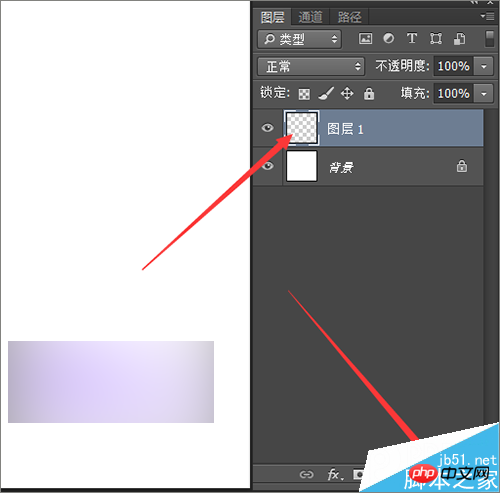

3、接着在打开的标尺上面,用鼠标点击右键。在弹出的列表中选择百分比。把它的标尺设置为百分比的设置方式。然后再点击视图中的新建参考线。

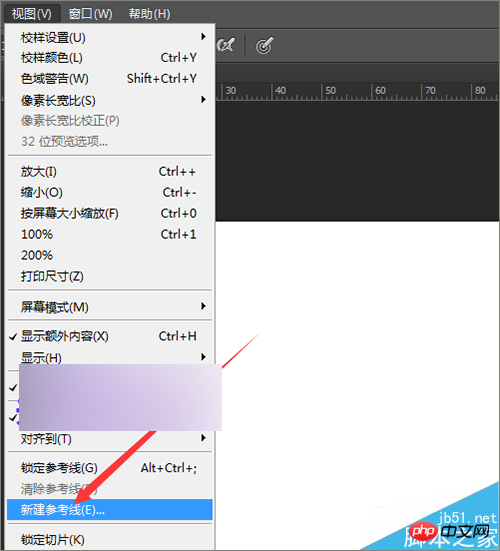
4、当点击新建参考线之后,在弹出的新建参考线界面中,在它的取向中选择水平。把它位置中的数值输入25。然后点击确定。

5、这里需要把这个画布分为4等分,所以要横着新建4条参考线,竖着新建4条参考线。接着再点击视图菜单中的新建参考线。这里就先设置水平的参考线。点击水平,把它的位置设置为50,点击确定。


6、新建了两根参考线之后,接下来还需要再新建一个参考线,同样是点击视图菜单中的新建参考线,在弹出的界面中仍然选择水平,把它的位置数值设置为75。点击确定。


7、把水平的3根参考线添加好之后,接下来就要添加垂直方向的参考线。接着在弹出的新建参考线的界面中选择垂直。把它的数值设置为25,点击确定。


8、接下来,同样是点击参考线,把它的垂直数值设置为50。点击确定。然后是第三根参考线,同样是选择垂直,把它的数值设置为75,点击确定。这样就把制作所需要的参考线全部添加好了。接下来就要进行制作。
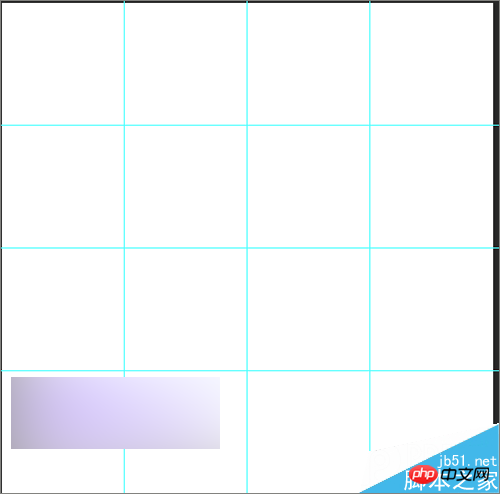
9、这里要制作三角形的形状,所以可以直接使用钢笔工具或者使用工具栏中的多边形套索工具。这里就使用多边形套索工具来进行制作。按着前头所指的方向来进行绘制。
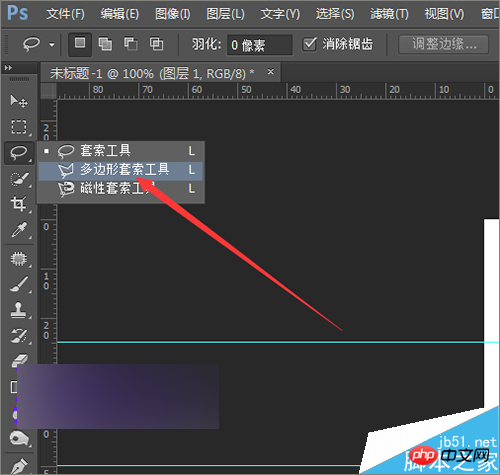

10、绘制作好之后,把前景色设置为黑色。按着键盘上的alt+delete进行填充。把制作好后的形状再按着键盘上的ctrl+j 复制一层。
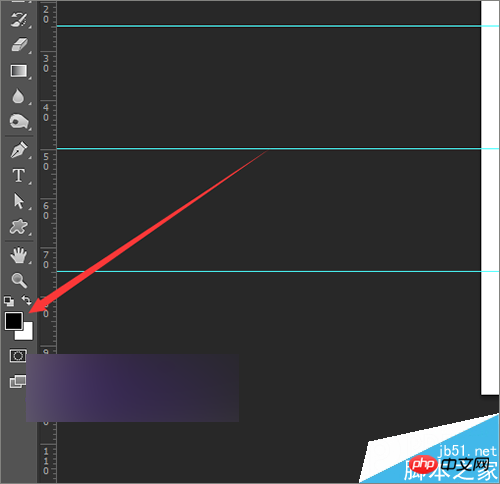


11、接着点击编辑菜单下面的变换---水平翻转。当我们点击水平翻转之后,用键盘上的方向键把它向右移动到这个位置,让它和前面的图形相结合。


12、然后把这两个形状图层合并一下图层,同时选中这两个图层,点击右键,在弹出的列表中选择合并图层。为了方便它和后面的形状好区分,这里就把这一个图层命名为第一个图形。
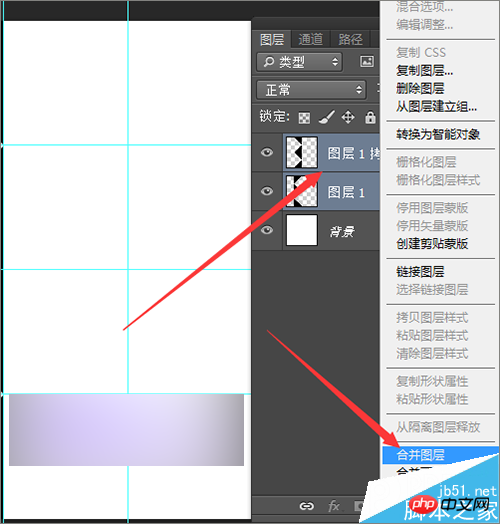
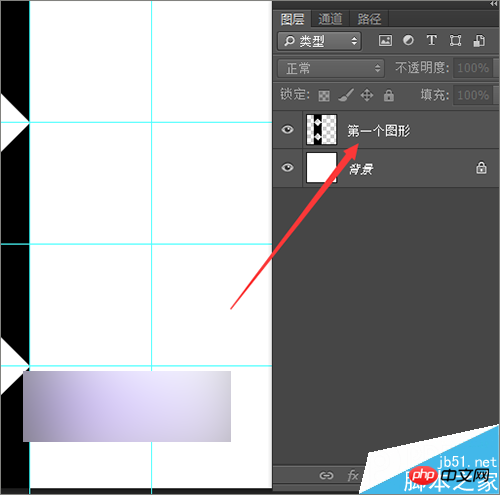
13、这里再把第一个图层的位置调整一下,把它的位置放到中间,接下来复制第一个图层,把复制好后的图层命名为第二个图层。这次把它的位置放到于第一个图形相垂直的位置。点击编辑菜单中的变换----垂直翻转。这样就得到了一个这样的形状。
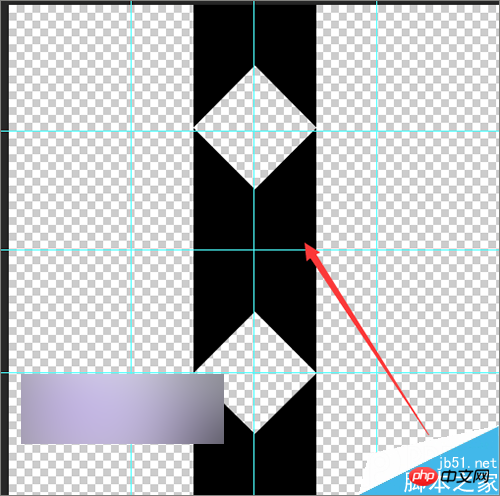
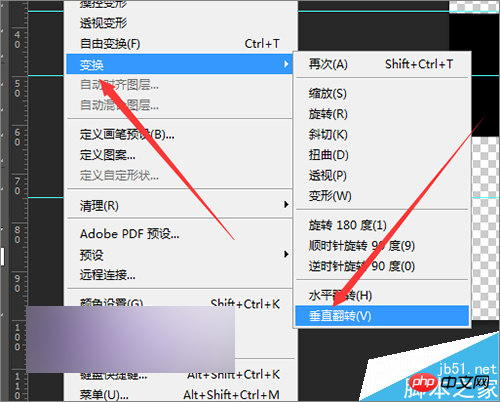
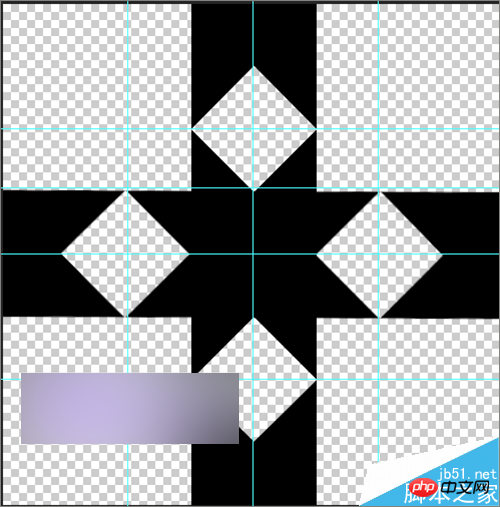
14、把这两个形状移动好位置之后,还需要把这两个图层也进行一个合并。同样是选中这两个图层,点击右键选择合并图层。当把图层进行合并之后,就需要进行下一步的操作,将在下一经验中进行操作说明。

以上就是PS利用图案结合背景图片制作出特别的效果方法介绍,大家学会了吗?喜欢的朋友一起来学习吧!
 Photoshop dan Seni Digital: Lukisan, Ilustrasi, dan KomposisiApr 18, 2025 am 12:01 AM
Photoshop dan Seni Digital: Lukisan, Ilustrasi, dan KomposisiApr 18, 2025 am 12:01 AMAplikasi Photoshop dalam seni digital termasuk lukisan, ilustrasi dan sintesis imej. 1) Lukisan: Menggunakan berus, pensil dan alat pencampuran, artis boleh membuat kesan yang realistik. 2) Ilustrasi: Dengan alat vektor dan bentuk, artis boleh menarik grafik yang kompleks dan menambah kesan. 3) Sintesis: Menggunakan mod topeng dan lapisan penggabungan, artis boleh menggabungkan elemen imej yang berbeza.
 Tutorial Photoshop Lanjutan: Retouching Master & CompositingApr 17, 2025 am 12:10 AM
Tutorial Photoshop Lanjutan: Retouching Master & CompositingApr 17, 2025 am 12:10 AMTeknologi penyuntingan foto dan sintesis yang maju Photoshop termasuk: 1. Penggunaan lapisan, topeng dan lapisan pelarasan untuk operasi asas; 2. Gunakan nilai piksel imej untuk mencapai kesan penyuntingan foto; 3. Gunakan pelbagai lapisan dan topeng untuk sintesis kompleks; 4. Gunakan alat "pencairan" untuk menyesuaikan ciri -ciri muka; 5. Gunakan teknologi "pemisahan kekerapan" untuk melakukan penyuntingan foto halus, teknologi ini dapat meningkatkan tahap pemprosesan imej dan mencapai kesan peringkat profesional.
 Menggunakan Photoshop untuk Reka Bentuk Grafik: Penjenamaan dan banyak lagiApr 16, 2025 am 12:02 AM
Menggunakan Photoshop untuk Reka Bentuk Grafik: Penjenamaan dan banyak lagiApr 16, 2025 am 12:02 AMLangkah -langkah untuk menggunakan Photoshop untuk reka bentuk jenama termasuk: 1. Gunakan alat pen untuk menarik bentuk asas, 2. Photoshop membantu pereka membuat dan mengoptimumkan elemen jenama dengan fleksibiliti lapisan dan topeng, memastikan konsistensi dan profesionalisme reka bentuk, dari logo mudah ke panduan penjenamaan kompleks.
 Model Langganan Photoshop: Apa yang Anda Dapatkan Untuk Wang AndaApr 15, 2025 am 12:17 AM
Model Langganan Photoshop: Apa yang Anda Dapatkan Untuk Wang AndaApr 15, 2025 am 12:17 AMModel langganan Photoshop patut dibeli. 1) Pengguna boleh mengakses versi terkini dan menggunakan di seluruh peranti pada bila -bila masa. 2) Yuran langganan adalah rendah, dan kemas kini berterusan dan sokongan teknikal disediakan. 3) Fungsi lanjutan seperti penapis saraf boleh digunakan untuk pemprosesan imej yang kompleks. Walaupun kos jangka panjang yang tinggi, kemudahan dan kemas kini ciri adalah sangat berharga kepada pengguna profesional.
 Photoshop: Menyiasat ujian percuma dan pilihan diskaunApr 14, 2025 am 12:06 AM
Photoshop: Menyiasat ujian percuma dan pilihan diskaunApr 14, 2025 am 12:06 AMAnda boleh mendapatkan akses ke Photoshop dengan cara yang paling ekonomik: 1. Mengalami ciri-ciri perisian dengan percubaan percuma 7 hari; 2. Cari diskaun pelajar atau guru, serta promosi bermusim; 3. Gunakan kupon di laman web pihak ketiga; 4. Langgan pelan bulanan atau tahunan Adobe CreativeCloud.
 Photoshop untuk Pereka: Membuat Konsep VisualApr 13, 2025 am 12:09 AM
Photoshop untuk Pereka: Membuat Konsep VisualApr 13, 2025 am 12:09 AMMewujudkan konsep visual di Photoshop boleh dicapai melalui langkah -langkah berikut: 1.
 Adakah Photoshop percuma? Memahami rancangan langgananApr 12, 2025 am 12:11 AM
Adakah Photoshop percuma? Memahami rancangan langgananApr 12, 2025 am 12:11 AMPhotoshop tidak percuma, tetapi terdapat beberapa cara untuk menggunakannya dengan kos rendah atau percuma: 1. Tempoh percubaan percuma adalah 7 hari, dan anda boleh mengalami semua fungsi dalam tempoh ini; 2. Diskaun pelajar dan guru boleh mengurangkan kos sebanyak separuh, dan bukti sekolah diperlukan; 3. Pakej CreativeCloud sesuai untuk pengguna profesional dan termasuk pelbagai alat Adobe; 4. Photoshopelements dan Lightroom adalah alternatif kos rendah, dengan fungsi yang lebih sedikit tetapi harga yang lebih rendah.
 Nilai Photoshop: Menimbang kos terhadap ciri -cirinyaApr 11, 2025 am 12:02 AM
Nilai Photoshop: Menimbang kos terhadap ciri -cirinyaApr 11, 2025 am 12:02 AMPhotoshop bernilai pelaburan kerana ia menyediakan ciri -ciri yang kuat dan pelbagai senario aplikasi. 1) Fungsi teras termasuk penyuntingan imej, pengurusan lapisan, pengeluaran kesan khas dan pelarasan warna. 2) Sesuai untuk pereka profesional dan jurugambar, tetapi amatur boleh mempertimbangkan alternatif seperti GIMP. 3) Melanggan AdobecreativeCloud boleh digunakan seperti yang diperlukan untuk mengelakkan perbelanjaan satu kali yang tinggi.


Alat AI Hot

Undresser.AI Undress
Apl berkuasa AI untuk mencipta foto bogel yang realistik

AI Clothes Remover
Alat AI dalam talian untuk mengeluarkan pakaian daripada foto.

Undress AI Tool
Gambar buka pakaian secara percuma

Clothoff.io
Penyingkiran pakaian AI

AI Hentai Generator
Menjana ai hentai secara percuma.

Artikel Panas

Alat panas

SublimeText3 Linux versi baharu
SublimeText3 Linux versi terkini

EditPlus versi Cina retak
Saiz kecil, penyerlahan sintaks, tidak menyokong fungsi gesaan kod

PhpStorm versi Mac
Alat pembangunan bersepadu PHP profesional terkini (2018.2.1).

MinGW - GNU Minimalis untuk Windows
Projek ini dalam proses untuk dipindahkan ke osdn.net/projects/mingw, anda boleh terus mengikuti kami di sana. MinGW: Port Windows asli bagi GNU Compiler Collection (GCC), perpustakaan import yang boleh diedarkan secara bebas dan fail pengepala untuk membina aplikasi Windows asli termasuk sambungan kepada masa jalan MSVC untuk menyokong fungsi C99. Semua perisian MinGW boleh dijalankan pada platform Windows 64-bit.

ZendStudio 13.5.1 Mac
Persekitaran pembangunan bersepadu PHP yang berkuasa





